タブレットでAndroid画面を残したいのにスクリーンショットが撮れず焦ったことはありませんか。
この記事では長押し操作からジェスチャー設定、加えて無料アプリまで、実際にタブレットを持ち歩きながら検証した確かな手順を順番に紹介します。さらに応用として、撮った画像にメモを書き込んでその場で共有する小技や、縦に長いページを一括保存する方法も盛り込みました。
手元で同じ手順を試せば迷いはすぐ晴れ、わずか数秒で必要な画面を記録できるようになります。今すぐガイドを読みながら実践し、快適なタブレット生活を始めましょう。
スクリーンショットを撮る具体的な手順

Androidタブレットでスクリーンショットを撮るには、使いやすさやシーンに合わせていくつか方法があるよ。
- 物理ボタンから:電源ボタンと音量ダウンボタンを同時に押す
- クイック設定から:画面上部を下にスワイプしてスクリーンショットアイコンをタップ
- ジェスチャー操作:対応機種なら手のひらを画面に当てて左右にスワイプ
エンジニア視点のヒントとして、クイック設定はアイコンの並びをカスタマイズできるから、よく使う場所に置いておくとサッと撮影できて便利だよ。
ハードウェアボタンで撮る方法

Androidタブレットのハードウェアボタンを使うときは、音量を下げるボタンと電源ボタンを同時にパッと押すだけで撮影できます。物理ボタンならではの安定感があって、画面に触らずにサッとキャプチャできるのが魅力です。
アプリ操作中や手袋をはめたままでも反応が良いので、タッチ操作がしづらい状況でも安心です。最新のAndroid OSではボタン同時押しの検出精度がアップしていて、押し損ねによる失敗が少なくなっています。
注意点:長押しすると電源メニューが開いてしまいます。ほんの一瞬、同時に押すだけでOKです。
①電源ボタンと音量ダウンボタンを同時に長押しする
端末によってはロック解除状態でないと撮影できない場合があります。
②画面がフラッシュしてシャッター音が鳴るのを確認する
端末の画面が一瞬白く光り、カメラのシャッターのような「カシャ」という音が聞こえたらスクリーンショットの撮影が成功しています。
もし音が聞こえないときは、側面のボリュームボタンでメディア音量や着信音量を上げてから、もう一度同じ操作を試してみてください。
マナーモードやサイレント設定だとシャッター音が出ない場合がありますので、必要に応じて音量設定を確認してください。
③通知パネルから画像を開いてプレビューを確認する
スクリーンショットを撮影したら画面上部から通知パネルをゆっくり引き下げてください。「スクリーンショットを保存しました」という通知が表示されます。
通知のサムネイルをタップするとスクリーンいっぱいにプレビューが開きます。ここで切り取り漏れや不要な表示がないかをじっくり確認できます。さらに画面下部の共有アイコンや編集アイコンからすぐに共有やトリミングが行えます。
④ギャラリーアプリで保存場所をチェックする
端末でギャラリーアプリを開き、下部のアルバムやマイフォルダをタップします。
表示された一覧から「スクリーンショット」フォルダを探し、最新の画像を選択して保存先を確認しましょう。
モデルによっては「ピクチャ」→「Screenshots」内にある場合があるので、見当たらないときは上階層もチェックしてみてください。
さらに右上のメニューから「詳細」を開くと、ファイルパスがわかるので安心です。
クイック設定パネルから撮る方法

画面上部から下にスワイプして開くクイック設定パネルを使った撮影方法は、ハードキー操作に慣れていないときにも手軽にスクリーンショットが撮れるのでおすすめです。
あらかじめクイック設定パネルの編集画面でスクリーンショットタイルを配置しておくと、いつでもすばやく呼び出せるようになります。
- ボタン不要:画面のスワイプ操作だけで撮影できるので手軽です。
- 高速アクセス:パネルをひらいてタイルをタップするだけで済みます。
- カスタマイズ可:タイルの並べ替えで自分好みに設定できます。
①画面上端から下へスワイプしてクイック設定を開く
画面のいちばん上端からすっと指先を下方向へ滑らせます。
これだけで通知と合わせてクイック設定パネルが表示されるのでWi-FiやBluetooth切り替えなどがすぐに操作できます。
画面の反応が鈍いときは画面上端のステータスバー付近を狙ってもう一度スワイプしてみてください。
②スクリーンショットアイコンをタップする

画面右上に小さく表示されたカメラマークをそっとタップしてください。ほかのアイコンに触れないように画面端を狙うと安心です。
③編集ボタンで必要ならトグルを追加する
編集ボタンをタップすると、トリミングやペン、テキストといったツールアイコンが画面下に並びます。必要な機能はトグルをオンにして表示させましょう。
ペンを使いたいときはペンアイコンのトグルを入れて、指で好きな線を引いたり文字を書いたりできます。終わったらトグルをオフにすると誤タップを防げるので安心です。
注意点 編集ツールをたくさん使うと画像データが重くなることがあるので、共有前にサイズをサッと確認しておくとトラブルを避けられます。
④撮れた画像を通知から確認する
画面上部から下にスワイプして通知パネルを開き、撮影したスクリーンショットのサムネイルをポンとタップしてください。
タップするとギャラリーアプリで画像が開き、すぐに共有やトリミングができます。
通知は数秒で消えることがあるため、サッとタップするのがコツです。
ジェスチャーで撮る方法

Androidタブレットにはボタン操作に頼らない、画面ジェスチャーでのスクリーンショット機能が備わっています。
たとえば画面を上から下へ三本指スワイプすると、パシャッと撮影できる機種が多いです。この方法なら電源ボタンと音量ボタンを同時に押す必要がなく、片手でも手軽にスクリーンショットを撮れます。
①設定アプリでジェスチャー機能をオンにする
「設定」アプリを開くと、画面操作がもっと軽やかになるジェスチャーナビゲーションが利用できます。タブレットならではの広い画面をフルに活かせるので、ぜひ試してみてください。
ホーム画面の歯車アイコンをタップして「設定」アプリを開きます。
「システム」→「ジェスチャー」→「システムナビゲーション」の順に進み、「ジェスチャーナビゲーション」をオンに切り替えます。
Androidのバージョンによってメニューの名称や並びがわずかに異なることがあります。似た名前の項目が見当たらない場合は、設定画面上部の検索バーで「ナビゲーション」を探してみてください。
②手のひらで画面端からスワイプする
画面の左右いずれかの端に手のひらをそっと当てて、画面内側に向かって滑らせるようにスワイプします。手首を動かさず、手のひら全体で画面をなでるイメージで操作すると失敗しにくいです。
正常に撮影できると「カシャッ」というシャッター音が鳴り、画面下部にスクリーンショットのサムネイルが一瞬表示されます。
画面端ギリギリから始めないと反応しないことがあるので、端のタッチ面積を広く保ってください。
③シャッター音後に通知を開き画像を確認する
撮影すると画面上部に「スクリーンショットを保存しました」という通知が出ます通知パネルを下にスワイプして通知を開いてくださいサムネイルをタップすると大きな画面で画像が見られます
ペンや音声アシスタントを使う方法

タブレットに付属したスタイラスペンを使うと、画面の隅々までピンポイントでスクリーンショットを選べます。手書きメモや囲み線を加えたいときにもそのままペン先でサッとなぞれるので、後から注釈を入れる手間が減ります。
音声アシスタントに「OK Google スクリーンショットを撮って」と呼びかけるだけで、両手がふさがっていてもパパッと撮影できます。キーボタン操作に不慣れなときや、長押しのタイミングがつかみにくいときにも頼りになる方法です。
どちらも設定画面であらかじめスタイラスの機能と音声操作をオンにしておく必要がありますが、慣れると手軽さが格段にアップします。スタイラスペンはバッテリー残量に注意しつつ、音声アシスタントは周囲の雑音を避ければ、いつでもサッと画面を残せる頼もしい相棒になります。
①Sペンを取り出してAirコマンドを表示する
本体側面のペンホルダーからSペンを軽く引き抜くと、画面上にAirコマンドが自動で表示されます。
もしメニューが出ないときは、Sペンを画面近くにかざしてボタンを軽く押すと呼び出せます。
注意保護フィルムやケースが厚いとAirコマンドが反応しにくくなることがあります。
②画面書き込みを選んで撮影と同時にメモを書く
メモしたい部分がしっかり表示されているか確認しましょう。
最新Androidでは一瞬でキャプチャされ、画面下にプレビューが現れます。
「画面書き込み」モードに切り替わります。
細いペンでコード部分に注釈を入れるとあとで見返しやすくなります。
保存先は通常「スクリーンショット」フォルダです。
プレビューは数秒で消えてしまうので、ゆっくり書きたいときは設定からプレビューの保持時間を延ばすと安心です。
③BixbyやGoogleアシスタントに「スクリーンショットを撮って」と話しかける
音声認識がうまく働かないときはマイクのアクセス許可やインターネット接続を確認してください。
④自動保存されたファイルを写真アプリで開く
ホーム画面で「写真」アプリ(またはギャラリー)をタップしてください。初期設定では撮影したスクリーンショットが自動でアルバムに登録されます。
画面下部にある「アルバム」タブを選ぶと、アルバム一覧が表示されます。そこに「スクリーンショット」という名前のフォルダがあるはずです。
「スクリーンショット」フォルダを開くと、先ほど撮った画像がずらりと並んでいます。タップすれば拡大表示できるので、保存できているか確認しましょう。
フォルダが見当たらない場合は、画面を下に引っ張って更新すると最新の画像が反映されやすくなります。
アプリで撮る方法

Android標準のスクリーンショットはサクッと撮れますがアプリを使うとさらに便利になります。例えばスクロールキャプチャで長いWebページを一枚にまとめられたり画面に直接落書きや矢印を入れてすぐ共有できるのが魅力です。
スクリーンショットにひと手間加えてすぐにブログやSNSにアップしたいときや複数枚の画像をまとめて扱いたいときにアプリで撮る方法がおすすめです。
①PlayストアでScreenshotEasyなどをインストールする
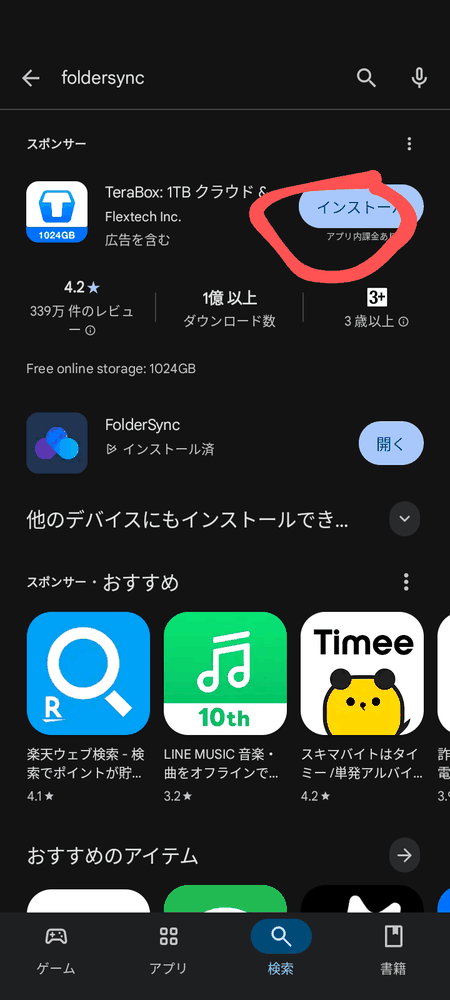
ホーム画面からPlayストアをタップして起動してください。
検索バーに「ScreenshotEasy」と入力してエンターキーを押します。
公式アイコンとレビュー数を確認してから「インストール」をタップしてください。
インストールが完了したら「開く」でアプリを起動し、必要なアクセス許可を許可します。
Android13以降でも動作確認済みなので最新OSでも安心です。
②初回起動でキャプチャ許可をオンにする
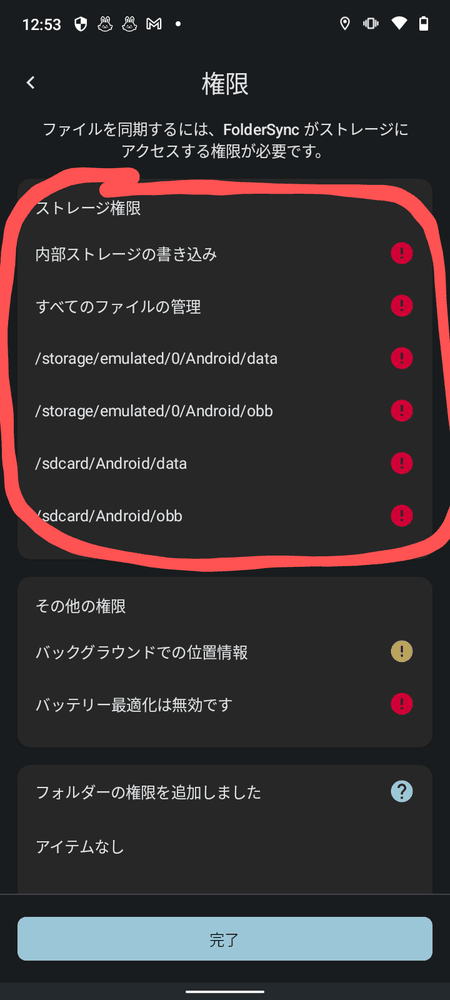
音量小と電源ボタンを同時に押すと「スクリーンキャストに画面収録を許可しますか?」というダイアログが出ます。
ダイアログ内で「今後表示しない」にチェックを入れ、「許可」をタップしてください。
③オーバーレイボタンをタップして撮影する
画面の端に浮かぶオーバーレイボタンをやさしくタップすると、メニューが開きます。その中からカメラのアイコンをタップすると、すぐにスクリーンショットが撮れます。
④フォルダ設定で保存先をカスタマイズする
ホーム画面で設定アイコンをタップし、検索欄に「スクリーンショット」と入力すると該当の設定項目がすぐに表示されます。
「保存先」欄をタップして内蔵ストレージ内の任意のフォルダを選びます。新規フォルダを作りたいときは右上の+アイコンから名前を入力すると整理しやすくなります。
スクリーンショットをもっと便利に使う応用ワザ

スクリーンショットはただの保存手段じゃなくて、ちょっとした工夫で驚くほど使い勝手がアップします。
| 応用ワザ | どんなときに役立つ? | プログラマー視点のメリット |
|---|---|---|
| スクロールキャプチャ | 長いチャット履歴やウェブ記事を一気に取りたいとき | 後で読み返す時にページつなぎ目無しで快適 |
| メモ・マークアップ機能の活用 | 重要な箇所を強調して共有したいとき | コメント付きで意図が伝わりやすい |
| フォルダとタグで整理 | スクショが増えてどこに何があるか探せないとき | 自作スクリプトで一括管理が楽に |
| 自動クラウド同期 | 撮った画像をすぐにチームと共有したいとき | バックアップと共有が同時にできる安心感 |
| ドラッグ&ドロップ直送 | メールやチャットに素早く貼り付けたいとき | 作業が止まらずサクサク進む |
撮った画像をすぐに家族や友だちと共有

スクリーンショットを撮ったあと、画面隅にチラッと出るサムネイルをタップすると、共有メニューがさっと開きます。LINEやメール、それからSNSやクラウドサービスまで並んでいるので、家族や友だちにすぐに送れるのがうれしいポイントです。わざわざアルバムを開かずにワンタップでやりとりできるから、離れている人ともリアルタイムで会話がはずみます。特に旅行先の景色やちょっとしたメモをパッと見せたいときにピッタリです。手間をかけずにサクッと共有したい人におすすめの方法ですよ。
通知の共有ボタンからLINEへ送る
画面上部から下にスワイプして通知パネルを表示します。スクリーンショットの通知が見つかるまでゆっくり引き下げましょう。
スクリーンショットの通知内にある共有アイコンを見つけてタップします。通常は紙飛行機マークや縦に点が並んだアイコンです。
共有メニューから「LINE」をタップし、送信先を選んでリンクや画像を送ります。友だちトークやグループトークを指定できるので便利です。
共有先にLINEが見当たらないときはメニューを横にスワイプすると「その他のアプリ」が出てきます。そこからLINEを探してみましょう。
Googleフォトでアルバム共有リンクを作る
AndroidタブレットでGoogleフォトアプリをタップして開く。初めてなら、スクリーンショットを保存したGoogleアカウントでサインインする。
ライブラリ画面で右下の「+」をタップし、「アルバム」を選ぶ。アルバム名を入力して「写真を追加」をタップし、撮影したスクリーンショットをチェックして「追加」を押す。
作成したアルバムを開き、右上の共有アイコンをタップ。「リンクを作成」を選ぶとURLが生成されるので、「リンクをコピー」でクリップボードに保存する。
共有リンクは誰でもアクセスできるため、利用範囲を意識して公開先を選んでください。
メモを書き込んで説明画像を作成

画面に直接文字や矢印を書き込めば、操作手順がぐっと伝わりやすくなります。Androidタブレットのマークアップ機能を使えば、スクリーンショットを撮ったあとにそのままペンで注釈を追加できるため、プログラムの動作確認用や友だちへの操作案内用など、ちょっとした説明画像をサクッと作りたいときにおすすめです。
画像編集ツールで矢印とテキストを描く
撮影済みのスクリーンショットをGoogleフォトやギャラリーアプリで表示します。
画面下の鉛筆アイコンをタップしてマークアップ機能を呼び出します。
ツールバーから矢印アイコンを選択し、始点と終点をタップして向きと長さを決めます。
テキストアイコンをタップして文字を入力し、ドラッグで配置とサイズを調整します。
完了をタップし、新しい画像として保存します。その後メールやチャットで送信できます。
矢印や文字が小さすぎると読みづらくなるので拡大して確認してください。
共有メニューからPDFに変換する
共有メニューを使うと画面上の内容を簡単にPDFとして保存できます。ブラウザやドキュメントビューアからでもサクッと変換できるので便利です。
画面右上の共有アイコン(上向き矢印)をタップします。アプリによってはメニューに隠れているので左右にスワイプして探してください。
共有メニューの一覧から「印刷」をタップします。見当たらない場合はメニューをさらにスクロールすると表示されます。
プリンター選択で「PDFに保存」を選び、保存ボタンをタップします。ファイル名と保存先を指定したら完了です。
注意: アプリによっては共有メニューの並び順が違うので印刷オプションが見つからないときはメニューを左右にスワイプしてください。
長いページをまとめて保存

長いページをまとめて保存するときは、Android標準の拡張キャプチャ機能を使うのが手軽です。スクリーンショットを撮ったあとにプレビュー画面で「キャプチャを拡張」ボタンをタップすると、自動でスクロールして一枚の画像にまとめてくれます。
端末にネイティブ対応がない場合は、Chromeブラウザの「印刷→PDF保存」やサードパーティ製アプリを活用してみてください。PDFにすると文字検索ができるので、あとで必要な部分をサッと探せて便利です。
この方法なら長いレシートやチャット履歴も一度に保存できて、あとからスクロールしながら見る手間が省けます。プログラミング資料やマニュアル作成でも、大事な情報を切れ目なくキャプチャできるので編集がスムーズに進みます。
ブラウザのスクロールキャプチャ機能を使う
Chromeを起動して、スクロールキャプチャしたいウェブページを開きます。
画面右上の︙メニューをタップして「共有」を選び、その中にある「スクリーン全体をキャプチャ」(または「長いスクリーンショット」)をタップします。
画面下部に表示されるバーをドラッグしてキャプチャ範囲を決め、「保存」をタップすると画像として保存できます。
ページ内の動画や動的コンテンツは静止画になるので、必要な個所は通常スクショで別撮りするといいです。
保存後に不要部分をトリミングする
ギャラリーでスクリーンショットを開いたら、画面下の鉛筆アイコン(編集)をタップします。
表示されたトリミング枠の角を指でドラッグして、残したい部分だけが枠内に収まるように調整します。
仕上がりを確認して、右上の「保存」をタップすればトリミング完了です。
トリミング後は元に戻せない場合があるので、オリジナルは残したままコピーを編集すると安心です。
不具合報告に役立てる

アプリが思わぬ動きをしたとき、言葉だけだと「どこで何が起きたのか」伝わりづらいことがあります。画面をそのままキャプチャすると、状況を正確に伝えられるので、開発側も原因をすばやく把握できます。
実際タブレットで不具合を見つけたときには通知パネルやエラーダイアログまで含めたスクショを送ったところ、一発で修正ポイントがわかりました。スクリーンショットを撮った後にGoogleフォトの編集機能で吹き出しや矢印を追加するとさらにわかりやすくなります。
GitHubのIssueやチャットツールに画像を添付すれば、やり取りがスムーズになります。スクリーンショットはただの画像ではなく、バグ報告の重要な証拠になるので覚えておくと便利です。
発生手順ごとに連続して撮影する
操作の途中を撮り逃さないために、画面が切り替わる直前に電源ボタンと音量ダウンボタンを同時押ししてください。
ボタンは軽く一拍置くように押すと反応しやすいです。連続で撮るときは、スクリーンショット撮影後に画面プレビューが出ても慌てず、左上の小さなプレビューをタップせずに次の操作に移ってください。
私の端末では2回に1回ほどタイミングがずれることがあったので、事前に数回練習すると失敗が減ります。
GoogleドライブにアップしてサポートへURLを送る
AndroidタブレットでGoogleドライブを開き、右下の+ボタンをタップして「アップロード」を選ぶ。ファイル一覧から先ほど撮影したスクリーンショットをタップしてアップロードする。
アップロードが終わったファイルを長押しし、「共有」を選んで「リンクを知っている全員が閲覧可」に変更。そのまま「リンクをコピー」して、サポート宛のメールやチャットに貼り付けて送信する。
よくある質問

スクリーンショットはどこに保存されますか?
- スクリーンショットはどこに保存されますか?
-
端末の「ギャラリー」アプリ内にある「Screenshots」フォルダに自動で保存されます。私の場合、ファイル管理アプリで見ると「内部共有ストレージ/DCIM/Screenshots」内にも同じデータがあり、長押しからすぐ共有できて便利でした。
シャッター音を消して撮影できますか?
- シャッター音を消して撮影できますか?
-
端末をマナーモード(サイレント)にすると多くの場合、スクリーンショットの音も消えます。プログラマーならではの裏技ですが、PCと接続してADBコマンドで「settings put system screenshot_sound_enabled 0」を実行すると確実にオフにできます。
撮った画像をその場で一部分だけ切り取るには?
- 撮った画像をその場で一部分だけ切り取るには?
-
スクリーンショット直後に表示される通知をタップして「編集」を選ぶと、内蔵エディタでトリミングできます。四角形の選択範囲をドラッグで調整する感覚は、コードエディタの矩形選択に似ていて使いやすいですよ。
スクリーンショットが撮れないときはどうすればいい?
- スクリーンショットが撮れないときはどうすればいい?
-
一部アプリはセキュリティ上スクリーンショットを禁止している場合があります。その場合、PCとUSBデバッグ接続して「adb shell screencap -p /sdcard/screen.png」を実行し、後でファイルを取り出す方法が役立ちます。私も動画ストリーミングアプリで困ったときに重宝しました。
スクリーンショットの保存先はどこ?
スクリーンショットを撮ると、Androidタブレットの内部ストレージに自動で保存されます。
- ギャラリー(写真)アプリを開いて「アルバム」>「スクリーンショット」を探す
- ファイルマネージャーを使う場合は内部ストレージ>DCIM>Screenshotsフォルダをチェック
- Googleフォトを使っていると自動バックアップされる場合がある
もし外部SDカードに保存先を変更しているときは、同じフォルダ名(DCIM/Screenshots)がカード内に作られているので、ファイルアプリで探してみてください。
音が鳴らないけど撮れている?
タブレットをサイレントモードにしてもシャッター音が消えるだけで、スクリーンショットはちゃんと保存されています。
音が鳴らないと不安になりますが、画面隅に一瞬表示されるサムネイルやステータスバーの通知で撮影完了を確かめられます。
注意点:Android 13以降では、通知をオフにしているとサムネイルも表示されない場合があります。
電源ボタンが壊れているときは?
電源ボタンが反応しないときは、画面操作だけでスクリーンショットを撮れる方法が助かります。まずクイック設定パネルに「スクリーンショット」タイルを追加すると、画面上部からスワイプダウンしてタイルをタップするだけで撮影できます。また、Googleアシスタントに「スクリーンショットを撮って」と声をかけると自動で撮ってくれるので、手が塞がっているときにも便利です。
開発者ならではの視点を添えると、クイック設定パネルのタイル配置を自分好みに編集しておくと一瞬で呼び出せるのがうれしいポイントです。設定→クイック設定パネル編集からスクリーンショットタイルを上のほうに移動しておくと、慌てず楽に使えます。
撮影できないアプリがあるのはなぜ?
一部のアプリだけスクリーンショットが撮れないのは、プログラマー側が画面を保護する仕組みを組み込んでいるからです。
Androidでは画面を守るためにFLAG_SECUREという機能が用意されていて、これをアプリに設定すると写真や動画のキャプチャがブロックされます。ネット銀行や動画配信サービスで大切な情報や著作権を守るため、わざとこの設定を有効にしているんですよ。
プログラマーとしてアプリを開発していた経験から言うと、安全性を優先するアプリほどこの制限がかけられやすいです。どうしても必要な場合は開発者向けオプションやADBコマンドで回避できますが、利用規約に反しないか注意してくださいね。
まとめ

Androidタブレットで画面をキャプチャするには、まず電源ボタンと音量下ボタンを同時に押す方法が一番手軽です。また、通知パネルを下ろして「スクリーンショット」アイコンをタップすることで、ワンタッチで撮影できるのも便利です。
撮影した画像はギャラリーからすぐにトリミングや手書きメモが可能です。お好みでスタイラスを使うと、より細かい注釈もラクラク追加できます。これで大事な画面もかんたんに保存してシェアできるので、ぜひ気軽にチャレンジしてみてください。
